点点鼠标即可完成在线重装系统win10
来源:Win7旗舰版
时间:2023-06-05 14:41:06 460浏览 收藏
对于一个文章开发者来说,牢固扎实的基础是十分重要的,golang学习网就来带大家一点点的掌握基础知识点。今天本篇文章带大家了解《点点鼠标即可完成在线重装系统win10》,主要介绍了,希望对大家的知识积累有所帮助,快点收藏起来吧,否则需要时就找不到了!
win10系统是微软2015年发布的一款操作系统,有些朋友在使用电脑的过程中难免会遇到一些系统问题,就需要重装win10系统。重装win10系统的方法多种多样,下面小编就教大家一个最简单的方法,动动小手、点点鼠标就即可完成在线重装系统win10啦。
1、首先,我们打开小白一键重装软件官网下载软件并打开。
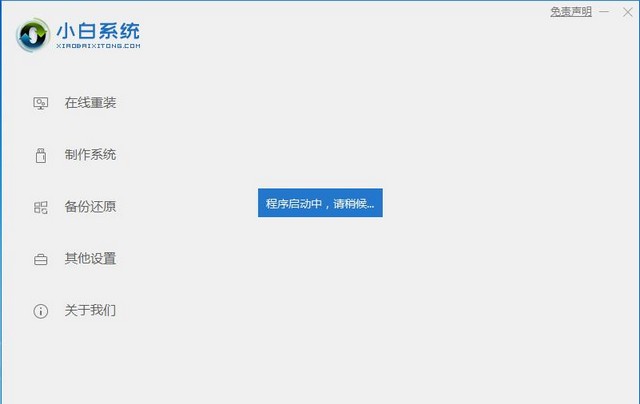
2、打开软件后选择在线重装,选择重装 windows 10系统,然后点击下一步。

3、耐心等待下载。
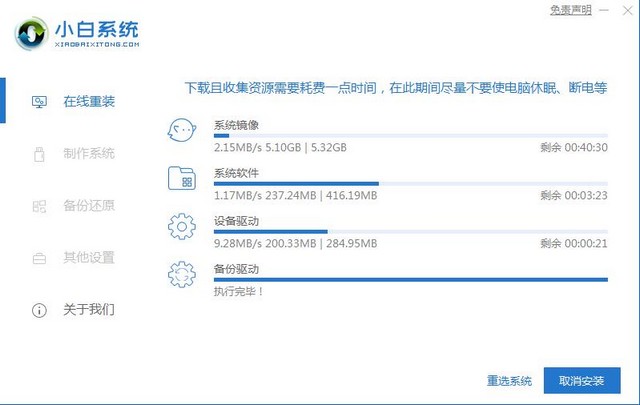
4、下载完成后正常部署,请耐心等候,然后重启电脑。
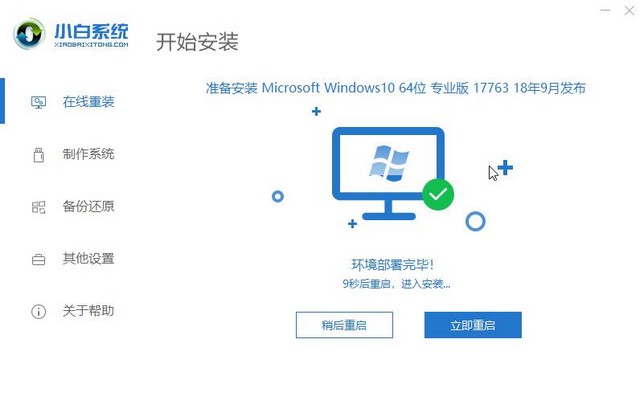
5、正常重启后选择第二个 XiaoBai PE-MSDN Online Insatll Mode 菜单,按回车进。
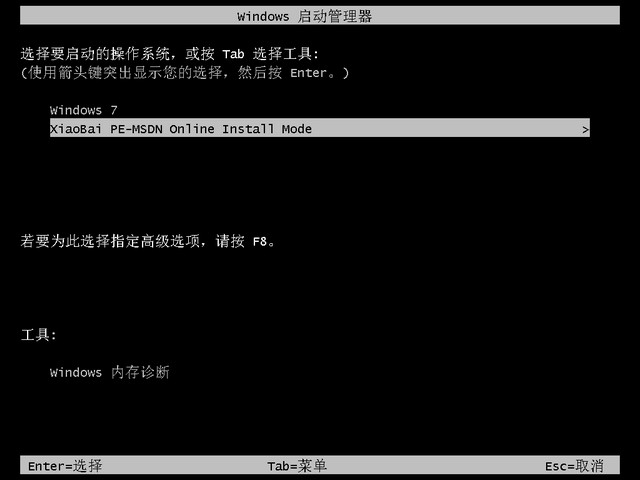
6、进入到 PE 系统后,软件会自动安装部署 Windows 系统,只需要耐心等待即可。
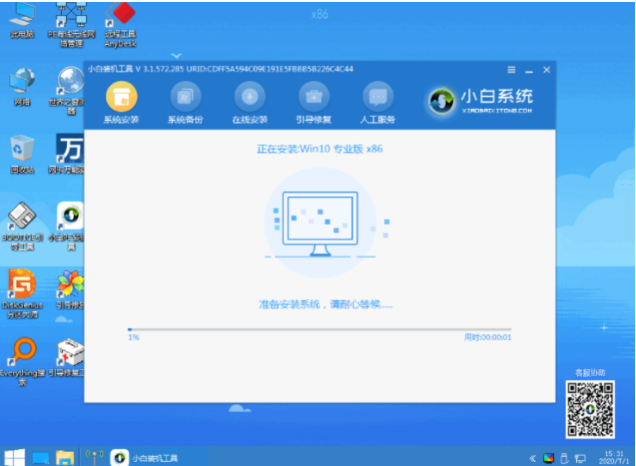
7、等待安装完成,点击立即重启。
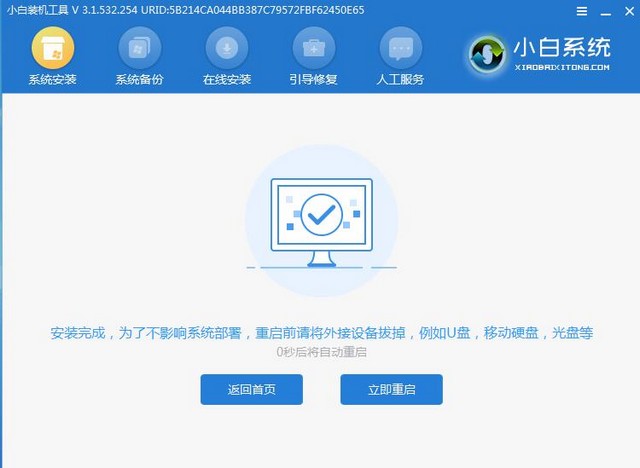
8、重启之后,根据windows提示进行相关设置,最后就进入windows10系统。
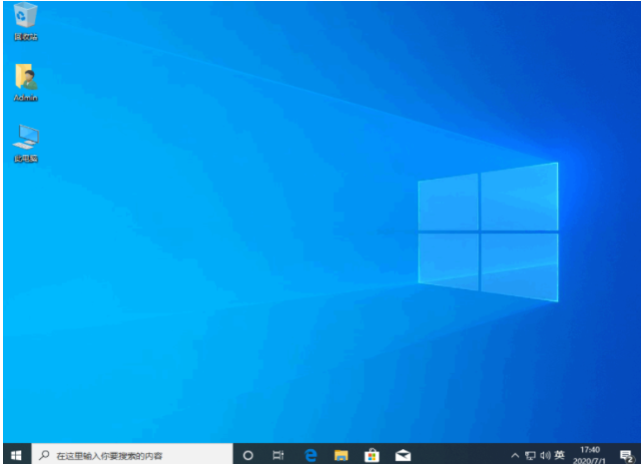
重装win10系统的方法多种多样,最简单就是在线重装啦,下载一个一键重装系统的软件,点点鼠标win10系统就重装完成啦,今天的在线重装系统win10内容就到此结束啦。
以上就是《点点鼠标即可完成在线重装系统win10》的详细内容,更多关于的资料请关注golang学习网公众号!
-
501 收藏
-
501 收藏
-
501 收藏
-
501 收藏
-
501 收藏
-
467 收藏
-
484 收藏
-
302 收藏
-
371 收藏
-
333 收藏
-
426 收藏
-
144 收藏
-
359 收藏
-
106 收藏
-
109 收藏
-
197 收藏
-
364 收藏
-

- 前端进阶之JavaScript设计模式
- 设计模式是开发人员在软件开发过程中面临一般问题时的解决方案,代表了最佳的实践。本课程的主打内容包括JS常见设计模式以及具体应用场景,打造一站式知识长龙服务,适合有JS基础的同学学习。
- 立即学习 543次学习
-

- GO语言核心编程课程
- 本课程采用真实案例,全面具体可落地,从理论到实践,一步一步将GO核心编程技术、编程思想、底层实现融会贯通,使学习者贴近时代脉搏,做IT互联网时代的弄潮儿。
- 立即学习 516次学习
-

- 简单聊聊mysql8与网络通信
- 如有问题加微信:Le-studyg;在课程中,我们将首先介绍MySQL8的新特性,包括性能优化、安全增强、新数据类型等,帮助学生快速熟悉MySQL8的最新功能。接着,我们将深入解析MySQL的网络通信机制,包括协议、连接管理、数据传输等,让
- 立即学习 500次学习
-

- JavaScript正则表达式基础与实战
- 在任何一门编程语言中,正则表达式,都是一项重要的知识,它提供了高效的字符串匹配与捕获机制,可以极大的简化程序设计。
- 立即学习 487次学习
-

- 从零制作响应式网站—Grid布局
- 本系列教程将展示从零制作一个假想的网络科技公司官网,分为导航,轮播,关于我们,成功案例,服务流程,团队介绍,数据部分,公司动态,底部信息等内容区块。网站整体采用CSSGrid布局,支持响应式,有流畅过渡和展现动画。
- 立即学习 485次学习
